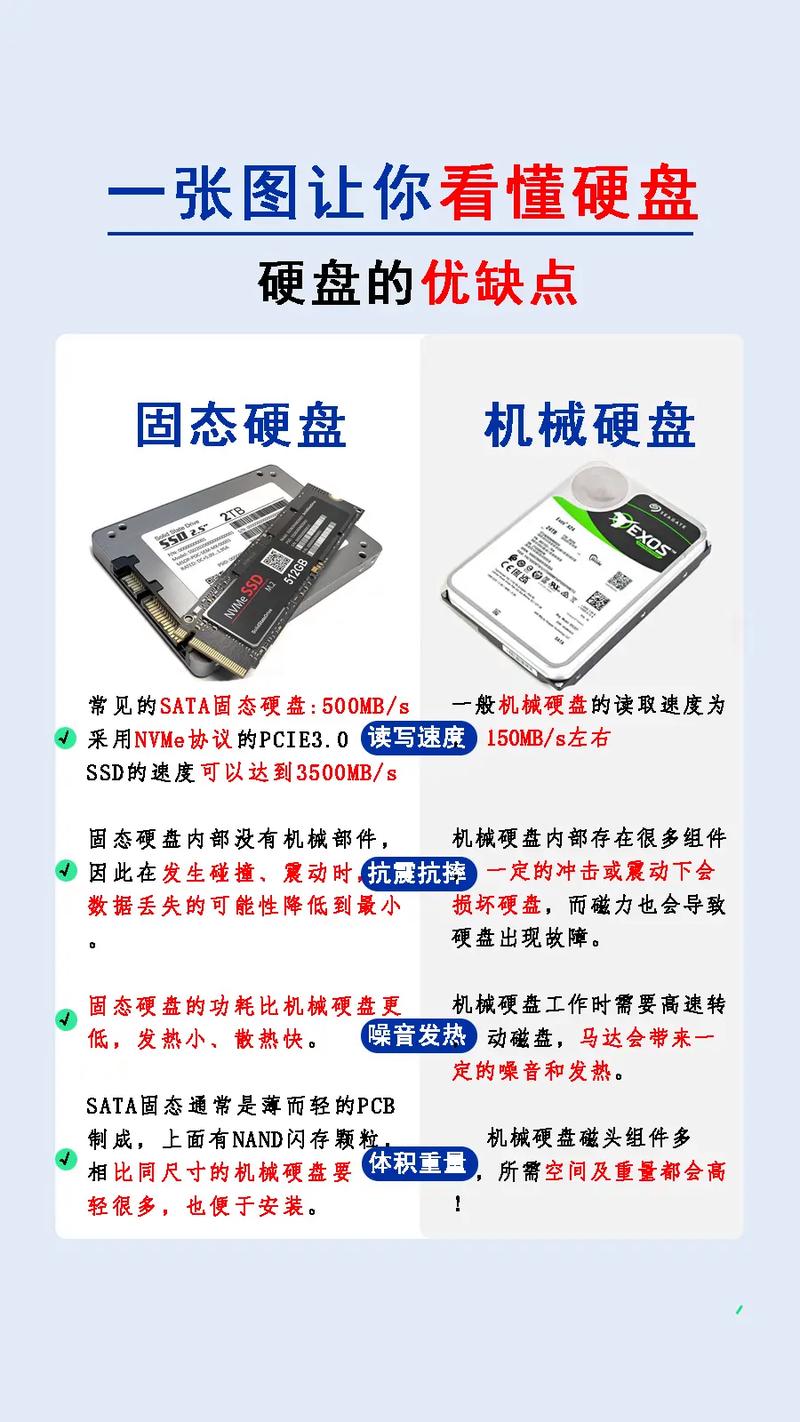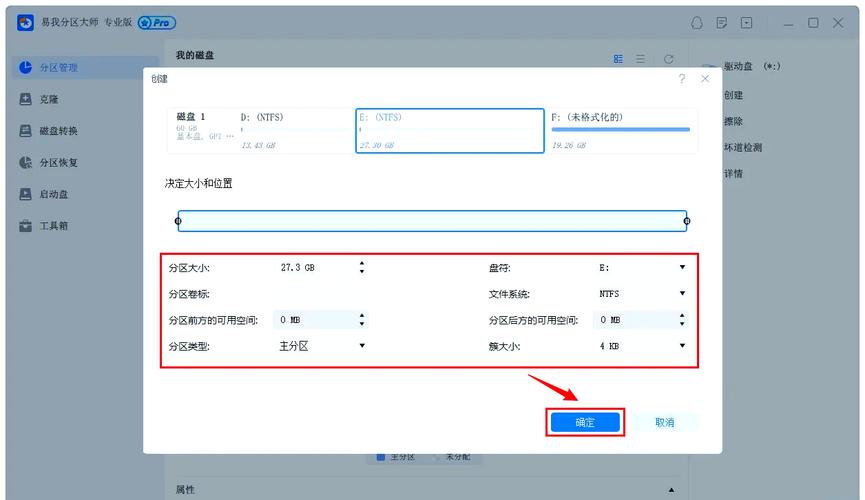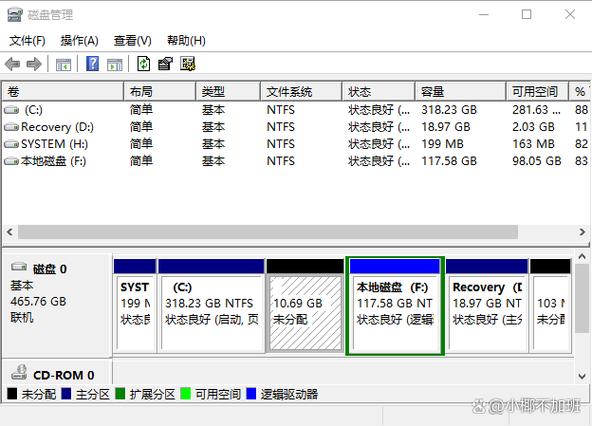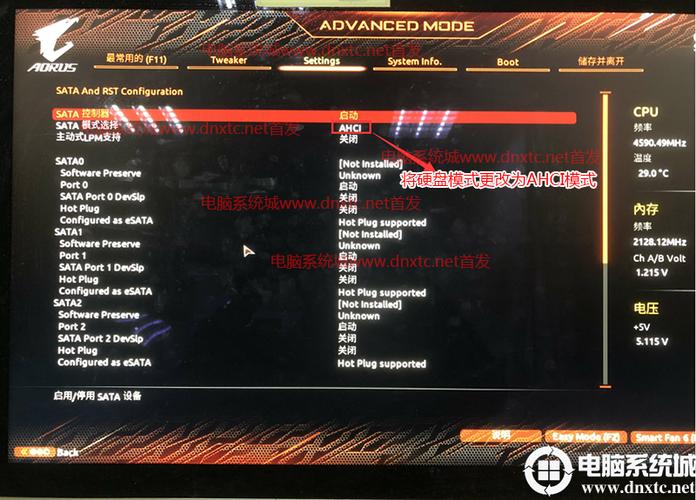固态硬盘的配置优化能有效增强电脑的运行和响应速度,使得操作过程更加顺畅。通过科学合理的调整,可以最大限度挖掘固态硬盘的性能潜力,从而使用户享受到更佳的使用感受。下面,我将具体介绍几种固态硬盘优化配置的方法。
开启AHCI模式

启用AHCI模式有助于提升固态硬盘在读写操作上的效率,并且能够使用到一些独特的指令和功能。在进入电脑的BIOS设置界面后,需寻找相应的设置选项,并将硬盘的工作模式从IDE等调整为AHCI。完成设置后,记得保存修改并重启计算机,这样能确保模式转换的顺利进行。但需注意的是,部分电脑的切换过程可能存在不同,可能需要借助特定工具或执行特定操作来启用AHCI模式,这一点请大家务必加以关注。

转换成功后,即可进行适配AHCI模式的驱动程序的安装,这样做可以更充分地展现固态硬盘的效能。通过系统升级或借助驱动管理工具,系统能够自动辨识并安装相应的驱动。不过,在安装之前,一定要做好数据备份,并且提前下载好驱动程序,这样做可以最大限度地避免潜在的风险和问题。
禁用磁盘索引

磁盘索引让用户查找文件变得轻松,但同时也消耗了系统资源。若长时间开启索引功能,可能会对固态硬盘的性能造成损害,因此建议及时关闭它。只需用鼠标的右键点击显示固态硬盘的标志,然后选择“属性”这一功能,之后在出现的对话框里取消勾选“除了可卸载的驱动器之外,索引此驱动器上的文件”这一选项,最后点击“确定”按钮来保存所做的修改,如此一来,禁用磁盘索引的操作就完成了。
禁用磁盘索引后,系统便无需在固态硬盘上的文件中进行索引信息的创建或更新,这样做可以有效地节约系统资源。然而,这样做可能会使得部分搜索操作的速度有所减缓,但从整体上看,电脑的运行效率将会得到提升。在执行此操作之前,建议用户事先了解它可能对搜索功能产生的影响,并根据自己的实际需求来决定是否禁用。
关闭系统休眠
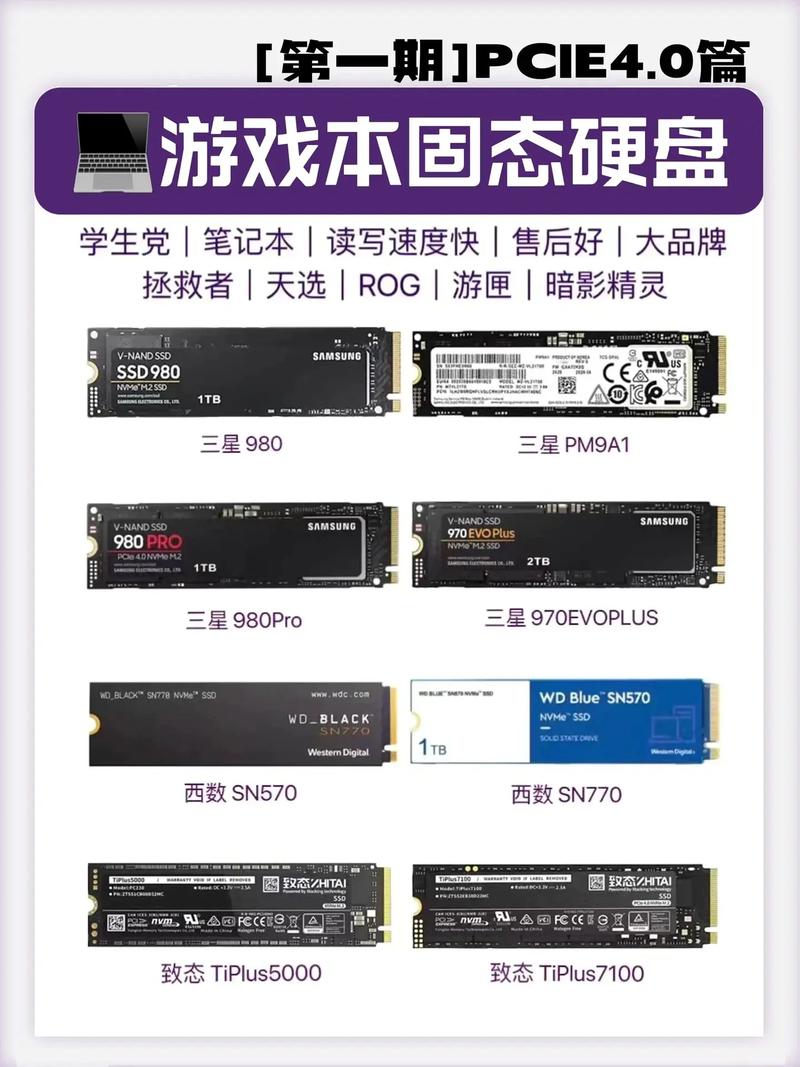
系统休眠功能会占用部分磁盘空间,特别是在固态硬盘空间不足时,这种情况可能导致资源浪费。若想关闭系统休眠功能,您可以在命令提示符(需以管理员身份运行)中输入“powercfg -h off”并按回车键。执行此操作后,您就能释放出休眠文件占用的磁盘空间,从而提升磁盘空间的使用效率。

一旦休眠模式被停用,若想再次启用此功能,只需在命令提示符界面输入“powercfg -h on”并按下回车键。除了通过命令行来操作,我们还可以在“电源选项”里调整来切换此功能,但这方法较为繁琐。大家可以根据个人喜好和实际情况来挑选适合自己的操作方法。
更新固态硬盘固件
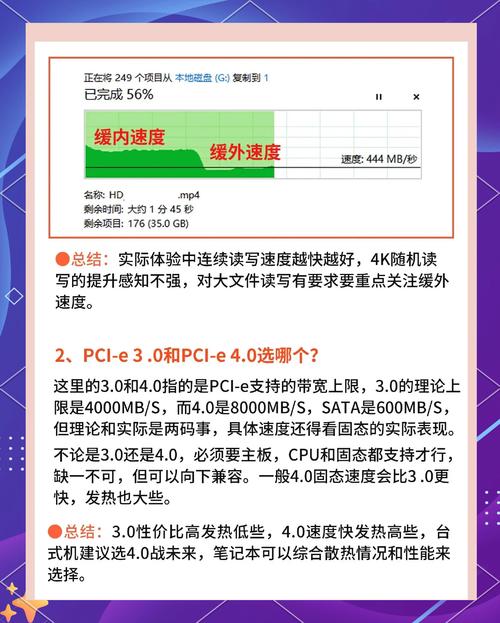
固态硬盘的生产商不断推出新的固件版本,目的是为了提升性能、解决已知的问题以及增强系统的稳定性。用户只需要登录厂商的官方网站,找到自己硬盘的型号,然后下载相应的最新固件。下载完成后,按照安装指南进行操作即可。不过要注意,在更新的时候,一定要确保电源不断电,以免因突然断电而对固态硬盘造成损害。
提高系统软件水平可以加强固态硬盘的运行效能和稳定性,同时也能提升其与各类设备的相容度。然而,在升级过程中可能会遇到问题,例如升级失败使得固态硬盘无法正常运作。所以,在升级前,一定要做好重要数据的备份,并且认真阅读官方发布的升级指南和注意事项。如果你对操作步骤不是很清楚,可以联系客服,他们会为你提供相应的操作指引。
优化虚拟内存设置
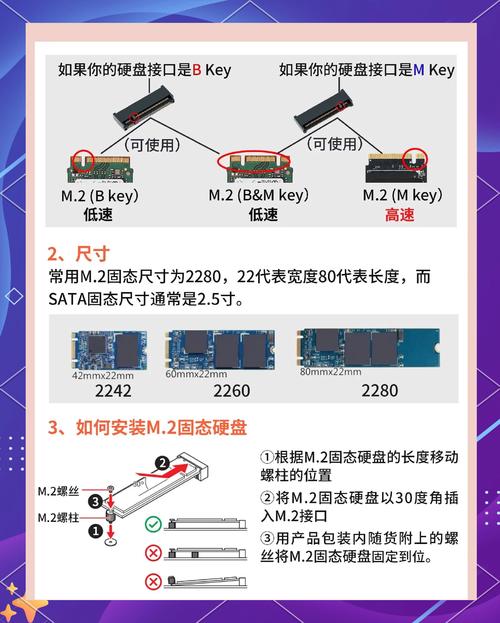
若虚拟内存的预设存储位置设置在固态硬盘,那么硬盘将频繁执行读写任务,这无疑会加大其工作压力。而若将虚拟内存迁移至其他磁盘,则能在一定程度上有效增加固态硬盘的使用期限。在“此电脑”图标上点右键,选“属性”功能,再点弹出的窗口里的“高级系统设置”选项;进入“高级”标签页,在“性能”这一栏里按“设置”按钮;接着在弹出的窗口里找到并切换到“高级”标签页,最后点击“虚拟内存”区域中的“更改”按钮。请先取消勾选“自动管理所有驱动器的分页文件大小”这一选项,接着挑选非固态硬盘的驱动器,对它的虚拟内存容量进行恰当的调整,最后,点击“设置”和“确定”按钮以保存您的改动。

在设置虚拟内存时,需根据个人电脑的实际状况和操作习惯来决定。若电脑的物理内存容量较大,则可适当减少虚拟内存的设置;反之,若正在使用的软件体积较大或同时开启多个程序,则应适当提升虚拟内存的容量。不当的配置可能会对电脑性能造成影响,因此在操作过程中需格外谨慎。
定期进行磁盘清理

随着时间的流逝,固态硬盘内会逐渐累积大量暂时性的文件以及系统更新备份等无用数据。这些文件不仅占据了相当一部分磁盘容量,还可能对固态硬盘的运行效率产生不利影响。鉴于此,定期对磁盘进行清理变得尤为必要。进入“此电脑”,鼠标点击固态硬盘的盘符,同时按住右键,选择“属性”功能;接着,在弹出的窗口里点击“磁盘清理”按钮;系统会自动扫描,并显示出可以清理的文件清单,此时可根据实际情况挑选需要清理的文件类型,比如临时文件、回收站内的文件或者系统更新的备份文件;挑选完成后,点击“确定”按钮就可以开始清理操作了。
您可选用其他磁盘清理软件来完成更彻底的清理工作。这些软件能够深入系统进行扫描,发现多余的文件、注册表中的无效数据等,从而有效增加磁盘可用空间。在使用这些软件之前,请务必了解它们,以免误删重要文件。除了清理磁盘,还应定期对系统进行维护,比如整理磁盘碎片、调整系统设置等。
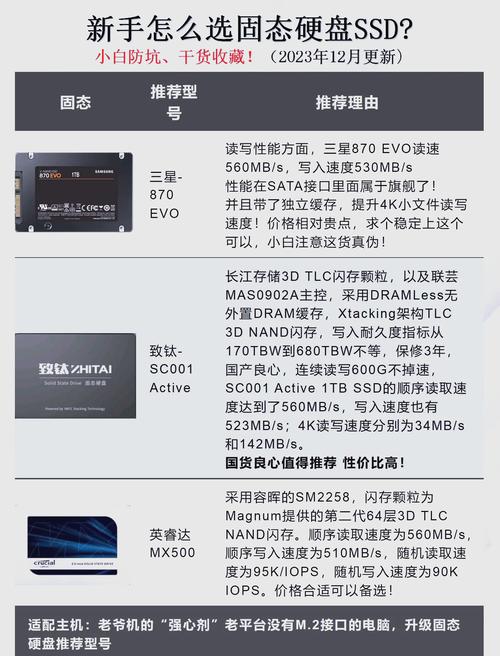
对众多固态硬盘加速的配置方式进行了详尽分析,意见不一,众人都在思考哪一种操作最为简单易行。若这篇文章能给你带来一些灵感,不妨点个赞或者将它分享出去!